宏基笔记本电脑bios怎么设置
宏基笔记本在开机出现宏基的LOGO的时候,看左下角提示,其中有一个F2的字样就是进入BIOS的快捷键,这时按住键盘上的F2键即可进入笔记本的BIOS设置。 扩展资料 BIOS功能: 1.Config (设置)选项。这是IBM笔记本电脑最重要的BIOS设置都集中在该选项中,如网卡/无线网卡设置、串/并口设置、红外线接口设置,以及PCI中断设置等。下面我们着重介绍一下Config中的重要选项设置。 2.Network (网卡)选项。继续按回车可进入详细设置。利用该选项,用户可以设置网卡是否用于唤醒电脑等高级功能并可以同时管理两块网卡(但不包括PCMCIA网卡)。 3.RFID Security (无线网卡通信频率安全)选项。该选项用于设置无线网卡的一些参数。若用户在笔记本电脑中装备了无线网卡,就可通过该预留的选项进行设置。 4.Processor Serial Number (处理器序列号)选项。该选项用于设置禁用或者启用PenfiumⅢ处理器特有的序列号。没有特殊需要的话,建议保持默认的Disable设置。 5.Serial Pont (串口设置)选项。该选项用于设置串口的启用/禁用,以及改变串口的中断设置。建议具备串口的T/A/I系列IBM笔记本电脑打开串口设置(Enable),如果与其他硬件有冲突,可以自行更改。至于没有串口的X系列则建议设为禁用(Disable)。 6.Infrared (红外线接口设置)选项。该选项用于设置红外线接口的启用与否和中断选项。和一般笔记本电脑BIOS不同的是,IBM笔记本电脑BIOS没有红外线速度协议的设置,所有的红外线速度协议都是在Windows中设置的。 7.Parallet Port (并口设置)选项。该选项和串口设置原理相同,设置原则也一样,只是并口设置中还可以选择使用Bi-directional、ECP和OutputOnly三种模式。一般情况下,建议设置为Bi-directional,只有在确认并口外接的设备支持ECP模式时才启用ECP模式。 8.PCI (PCI中断设置)选项。该选项用于设置各个PCI设备的中断。正常情况应使用默认设置,尽量不要修改,否则网卡、Modem或声卡可能会无法使用。 9.KeyBoard/Mouse (键盘和鼠标)选项。这里面的选项虽然不多,但是却是最容易出现问题的地方。许多笔记本电脑用户都会外接鼠标使用,这时就要正确设置该选项。
根据提示,摁F2进入BIOS界面,F12进入快速启动界面。 根据提示按F2进入BIOS,即可计入BIOS界面了。一共5个选项卡:第一个就是information,显示笔记本的一些基本硬件的版本、序列号等信息,每台机子都不一样的。第二个是main,主要显示的是系统日期和时间,3、4两行显示的是系统内存和显存,我的分别是6G和1G;QuietBoot,安静启动模式,这有两个选项“disabled”和“enabled”是禁用和启用的意思,启用安静启动后开机会显示那个大大的acer的logo,禁用后会在开机界面显示自检的过程,该选项一般选默认的“enabled”NetworkBoot是网络引导选项,也可以选择启用和禁用,一般个人用户用不着!F12BootMenu是开机时系统右下角出现的那个提示:指的是快速启动启动菜单,选择启用后在开机界面会有一个F12提示项,进入后可以直接选择启动设备。方便电脑修复操作!该选项默认是“disabled”禁用建议大家选“enabled”启用,特别对于那些经常装机的来说。D2Drecovery,是acer的那个系统还原,启用后开机按ALT+F10可以进行恢复。这个本人没实践过,只是大致了解了下。SATAMode,硬盘传输模式选项,有“IDEMode”普通传输模式和“ACHIMode”SATA模式两个选项,默认“ACHIMode”,传输性能更优,建议选用。Security选项卡是进行密码设置:supervisorpassword是超级管理员密码userpassword是用户密码HDDpassword是硬盘密码passwordonboot启动密码最上面三行显示密码状态:set说明已设置密码,clear为未设置密码,supervisorpassword拥有最高权限,在其他密码忘记的情况下可以用supervisorpassword进行解锁,简单应用可以设置Windows密码,bios密码安全性高,不过忘了也悲剧!Boot启动选项卡,这里就是设置你的第一启动项,还有后面的启动等等,不过如果你在前面设置了F12快速启动的话,一般这里是用不到的,你可以直接进入F12选择你要用来启动的设备。一般我们都是默认“HDD”硬盘设为默认第一启动设备,减少开机检测时间,加快启动。Exit退出选项卡共5个选项,他们分别是:退出并保存更改退出且不保存更改恢复默认设置取消更改 保存更改
宏基笔记本主板设置:进入BIOS 1、首先按电源键开机显示一个大大的acer的logo画面。 2、左下角会有一行小字,右下角还有进度条显示自检进度提示。 3、、F2进入BIOS界面,F12进入快速启动界面。根据提示按F2进入BIOS,即可进入BIOS界面了。 宏基笔记本主板设置:高级设定 4、接下来,进入宏基笔记本主板设置的高级设定,在设定之前要提醒大家一句: 新手一定要小心的设置,因为其直接关系系统的稳定和硬件的安全,千万不可以盲目乱设。 5、高级设定从上到下分别是:系统基本硬件设置、Easy-Flash功能选项、内置指针设备设定、数码锁定、声音选项、扬声器音量选项。可根据自己的需要进行相对应的设置。 宏基笔记本主板设置:电源管理设置 6、再接着就是宏基笔记本主板bios的电源管理设置,这一部分比较简单,只有两个选项,LCD Power Saving(显示器节能模式),另一个是Start Battery Calibration(电池校正程序); 7、.LCD Power Saving:可以开启或关闭显示器节能模式,默认是开启,建议默认。Start Battery Calibration点此选项可以进入电池校正程序,建议每三个月运行一次,来延长电池使用寿命,不用电池用AC的朋友,可以忽略此步。 宏基笔记本主板设置:保存并退出 8、最后就是启动设备设置,从上到下依次是:Boot Settings Configuration(启动选项设定)、Boot Device Priority(启动顺序设置)、Hard Disk Drives(硬盘驱动器顺序)、CD/DVD Drives(光盘驱动器顺序)、onboard lan boot rom(板载网络启动选项)。
根据提示,摁F2进入BIOS界面,F12进入快速启动界面。 根据提示按F2进入BIOS,即可计入BIOS界面了。一共5个选项卡:第一个就是information,显示笔记本的一些基本硬件的版本、序列号等信息,每台机子都不一样的。第二个是main,主要显示的是系统日期和时间,3、4两行显示的是系统内存和显存,我的分别是6G和1G;QuietBoot,安静启动模式,这有两个选项“disabled”和“enabled”是禁用和启用的意思,启用安静启动后开机会显示那个大大的acer的logo,禁用后会在开机界面显示自检的过程,该选项一般选默认的“enabled”NetworkBoot是网络引导选项,也可以选择启用和禁用,一般个人用户用不着!F12BootMenu是开机时系统右下角出现的那个提示:指的是快速启动启动菜单,选择启用后在开机界面会有一个F12提示项,进入后可以直接选择启动设备。方便电脑修复操作!该选项默认是“disabled”禁用建议大家选“enabled”启用,特别对于那些经常装机的来说。D2Drecovery,是acer的那个系统还原,启用后开机按ALT+F10可以进行恢复。这个本人没实践过,只是大致了解了下。SATAMode,硬盘传输模式选项,有“IDEMode”普通传输模式和“ACHIMode”SATA模式两个选项,默认“ACHIMode”,传输性能更优,建议选用。Security选项卡是进行密码设置:supervisorpassword是超级管理员密码userpassword是用户密码HDDpassword是硬盘密码passwordonboot启动密码最上面三行显示密码状态:set说明已设置密码,clear为未设置密码,supervisorpassword拥有最高权限,在其他密码忘记的情况下可以用supervisorpassword进行解锁,简单应用可以设置Windows密码,bios密码安全性高,不过忘了也悲剧!Boot启动选项卡,这里就是设置你的第一启动项,还有后面的启动等等,不过如果你在前面设置了F12快速启动的话,一般这里是用不到的,你可以直接进入F12选择你要用来启动的设备。一般我们都是默认“HDD”硬盘设为默认第一启动设备,减少开机检测时间,加快启动。Exit退出选项卡共5个选项,他们分别是:退出并保存更改退出且不保存更改恢复默认设置取消更改 保存更改
宏基笔记本主板设置:进入BIOS 1、首先按电源键开机显示一个大大的acer的logo画面。 2、左下角会有一行小字,右下角还有进度条显示自检进度提示。 3、、F2进入BIOS界面,F12进入快速启动界面。根据提示按F2进入BIOS,即可进入BIOS界面了。 宏基笔记本主板设置:高级设定 4、接下来,进入宏基笔记本主板设置的高级设定,在设定之前要提醒大家一句: 新手一定要小心的设置,因为其直接关系系统的稳定和硬件的安全,千万不可以盲目乱设。 5、高级设定从上到下分别是:系统基本硬件设置、Easy-Flash功能选项、内置指针设备设定、数码锁定、声音选项、扬声器音量选项。可根据自己的需要进行相对应的设置。 宏基笔记本主板设置:电源管理设置 6、再接着就是宏基笔记本主板bios的电源管理设置,这一部分比较简单,只有两个选项,LCD Power Saving(显示器节能模式),另一个是Start Battery Calibration(电池校正程序); 7、.LCD Power Saving:可以开启或关闭显示器节能模式,默认是开启,建议默认。Start Battery Calibration点此选项可以进入电池校正程序,建议每三个月运行一次,来延长电池使用寿命,不用电池用AC的朋友,可以忽略此步。 宏基笔记本主板设置:保存并退出 8、最后就是启动设备设置,从上到下依次是:Boot Settings Configuration(启动选项设定)、Boot Device Priority(启动顺序设置)、Hard Disk Drives(硬盘驱动器顺序)、CD/DVD Drives(光盘驱动器顺序)、onboard lan boot rom(板载网络启动选项)。
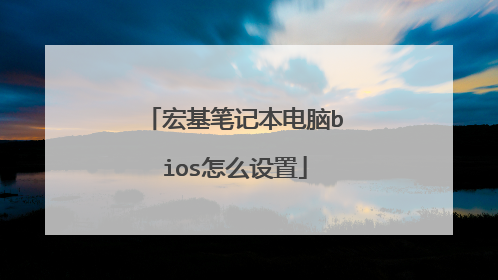
宏基笔记本怎么进入bios设置
1、关机重启电脑,在开机的同时按住键盘上的F2键即可进入笔记本的BIOS,如下图所示; 2、进入BIOS以后,按住键盘上的:↑↓←→键,找到“Main”菜单。然后将里面的“boot menu”设置为:启动(enabled),如下图所示; 3、接着将光标移动到“boot”,按住键盘上的F5/F6,将usb启动设置到第一个,如下图所示; 4、设置好以后,按住键盘上的F10保存当前设置,退出BIOS,重启电脑即可。 注意事项 1、BIOS设置不当会直接损坏计算机的硬件,甚至烧毁主板,建议不熟悉者慎重修改设置。 2、用户可以通过设置BIOS来改变各种不同的设置,比如onboard显卡的内存大小。 3、用户手上所有的操作系统都是由BIOS转交给引导扇区,再由引导扇区转到各分区激活相应的操作系统。
目前多数宏碁笔记本默认的硬盘模式是ACHI的,一般情况下安装系统都要使用IDE模式,所以我们先改下硬盘模式,如果您的硬盘已经是IDE模式,就不需要更改。在宏碁电脑开机显示LOGO界面时,快速按F2键,之后进入BIOS设置。 按回车键后面会弹出来2个选项,用上下键选择,再按回车确认就可以了使用方向键右键,把当前栏目由移动到栏目,这时候用上下键可以在这7个选项之间进行切换。这里需要将的是宏基本设置为U盘启动。首先将制作好的启动U盘插入宏碁笔记本,然后开机,在启动电脑的同时,快速地按键盘上部的F12键即可,之后选择USB设备启动项即可,
目前多数宏碁笔记本默认的硬盘模式是ACHI的,一般情况下安装系统都要使用IDE模式,所以我们先改下硬盘模式,如果您的硬盘已经是IDE模式,就不需要更改。在宏碁电脑开机显示LOGO界面时,快速按F2键,之后进入BIOS设置。 按回车键后面会弹出来2个选项,用上下键选择,再按回车确认就可以了使用方向键右键,把当前栏目由移动到栏目,这时候用上下键可以在这7个选项之间进行切换。这里需要将的是宏基本设置为U盘启动。首先将制作好的启动U盘插入宏碁笔记本,然后开机,在启动电脑的同时,快速地按键盘上部的F12键即可,之后选择USB设备启动项即可,

acer笔记本bios设置
宏基笔记本怎么进入bios设置方法如下:1、用快捷热键方式启动BOOT菜单进入U盘,宏基快捷键是F12,打开启用它。 开机进入标志画面后,按F2键进入BIOS。 2,进入BIOS主界面后,在Main项下,找到F12 Boot Menu,其中文意思是“F12启动菜单”,它现在的设置是Disabled(关闭),我们要把它打开,先把光标移到这一项上来,然后按Enter键。 3,当按了Enter键以后,会弹出一个小窗口,有两个选项,一个为Disabled(关闭),另一个为Enabled(打开),我们要选择Enabled这一项,然后按Enter键确定,这样就打开了F12快捷键,然后按F10保存并退出。 4,重新启动电脑后,当进入标志画面时,就可按F12快捷键,立即进入启动菜单Boot Manager,在这里有四个选项启动,1硬盘,2光盘,3网卡,4U盘,如果你想用U盘启动,可以用上下方向键把光标移到第4项,然后按Enter键,就能立即从U盘启动,如果用光盘启动 ,同样把光标移到第2项,按Enter键就可以了。

宏碁笔记本bios设置方法教程
对于很多电脑新手来说,电脑的BIOS设置可能还不熟悉怎么操作,其实BIOS功能很强大。这时候我们迫切的需要一份bios设置教程,为大家带来宏碁笔记本详细bios设置教程。 宏碁笔记本bios设置方法 graphic mode选项,就是显卡的调节选项 总共有两个选项一个是integrated,选择该选项后独显被屏蔽,只有集显工作;选择swithable则双显卡根据应用自动切换,该选项一般选默认的“swithable” quiet boot,安静启动模式,也有两个选项“disabled”和“enabled”是禁用和启用的意思,启用安静启动后开机会显示那个大大的acer的logo,禁用后会在开机界面显示自检的过程,该选项一般选默认的“enabled” 再下一个是“network boot”网络引导选项,也可以选择启用和禁用,一般个人用户难得用到 再下一个是“F12 Boot Menu”F12启动菜单,选择启用后在开机界面会有一个F12提示项,按下可以选择由哪个设备启动,该选项默认是“disabled”禁用建议大家选“enabled”启用,特别对于那些经常装机的来说 再下一个是D2D recovery,应该是acer的那个系统还原,启用后开机按ALT+F10可以进行恢复。 最后一个选项是SATA Mode,硬盘传输模式选项,有“IDE Mode”普通传输模式和“ACHI Mode”SATA模式两个选项,默认“ACHI Mode”,传输性能更优,建议选用。 相关阅读: 宏基主板bios设置: 其实笔记本的BIOS都是比较简单的,不像台式机的BIOS有那么多丰富的调节选项,宏基笔记本的BIOS也不尽相同,不过如果处理器一样,或者平台一致的情况下,差别也不会很大,今天我们就一起进4750的BIOS看看。 首先按电源键开机显示一个大大的ACER的logo 下面有一行小字 右下角还有进度条显示自检进度 ↑ 根据提示按F2进入BIOS,BIOS界面我们姑且叫它是标签式的一共5个标签,第一个就是information,显示笔记本的一些基本硬件的版本、序列号等信息,喷黑就是序列号,每台机子都不一样的。 这里可以看出本机的品牌是acer,型号是Aspire 4750,CPU是I5 2410M主频2.3GHz,硬盘是日立的7K500(这个我自己换的,随机的希捷已经挪作他用了),BIOS版本是2.01,还有机器序号等等信息,该页面无可调节选项,除非你修改bios文件再刷进去。 按方向键的向右键→进入下个标签main 这里我们可以调节系统日期和时间,→←选择需要调节项目,↑↓进行+—调节 3、4两行显示的是系统内存和显存,我的是6G和1G; 再下面是graphic mode选项,就是显卡的调节选项 总共有两个选项一个是integrated,选择该选项后独显被屏蔽,只有集显工作;选择swithable则双显卡根据应用自动切换,该选项一般选默认的“swithable”

宏基笔记本怎么进入bios设置u盘启动
方法一:使用u盘启动快捷键直接进入u盘装系统 Acer宏碁台式电脑u盘启动快捷键是F12,将制作好的快启动u盘(u盘启动盘制作教程)连接到电脑后,在等待电脑重启开机时,当看到显示器上出现开机画面后连续按启动快捷键F12即可,进入启动项选择页面后,可以看到默认的是硬盘启动,我们通过键盘上的上下方向键将光标移至带有u盘信息的启动项,按Enter键确认,如下图所示:之后电脑就会从u盘启动并进入快启动win10pe系统了,当然,这是在设置u盘启动项成功的情况下,如果大家狂按Acer宏碁台式电脑u盘启动快捷键后依然无事发生,没有弹出u盘启动项选择窗口怎么办?一般出现这种情况的原因有如下四种:1、电脑未启用启动快捷键功能,需要进bios启用一下启动快捷键功能。2、USB接口不支持,建议更换USB接口尝试一下。3、U盘引导文件丢失,如何修复参考“使用快启动软件进行启动项修复教程”。4、PE加载失败,由于在加载pe系统的过程中,需要分配内存,倘若内存不足,容易导致pe加载失败,操作无法继续。建议大家买一个更大的内存条再尝试进行操作。方法二:进bios设置U盘为第一启动项Acer宏碁台式电脑进bios设置的快捷键是F2,设置u盘启动的步骤如下:1、开机按F2进入bios设置界面,然后切换到“boot”栏,移动光标选择“Boot priority order”按回车确定。2、接着在弹出的Boot priority order设置窗口,移动上下方向键将“USB HDD”移动到第一项,然后按F10保存并重启电脑。如下图所示3、如果用户嫌bios设置U盘比较麻烦,可以直接通过快捷键U盘启动,首先需要在BIOS设置里面,将界面切换到“Main”栏,然后移动光标选择“F12 Boot Menu”回车确认,在弹出的小窗口中移动光标选择“Enabled”回车确认,最后按F10保存并且重启电脑即可。如下图所示 4、想要使用快捷键U盘启动的用户,完成步骤三操作后,开机按F12再选择U盘启动即可。

